Pin có dung lượng càng lớn thời gian sử dụng càng cao. Nhưng nếu chẳng may chiếc iPhone của bạn có dung lượng hạn chế bạn có thể thử ngay những cách kéo dài thời gian sử dụng pin cho iPhone đơn giản mà cực hay dưới đây nhé!
Vô hiệu hoá chức năng tự động cập nhật ứng dụng
Thực chất, việc tự cập nhật liên tục các ứng dụng không sử dụng thường sẽ tiêu tốn nhiều năng lượng pin. Vì vậy, bạn nên tắt đi tính năng cập nhật tự động nhằm giảm được dung lượng cũng như là tiết kiệm pin hơn.
Để tắt đi tính năng tự động cập nhật, bạn có thể vào Cài đặt, tìm chọn App Strore rồi bấm tắt đi tính năng Cập nhật ứng dụng.
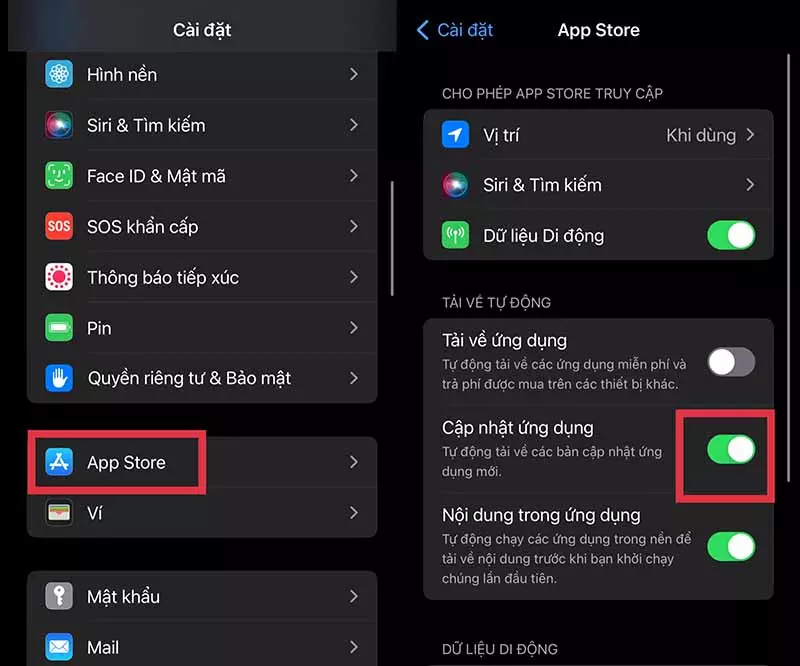
Tắt chế độ làm mới ứng dụng chạy nền
Đối với một số ứng dụng, khi điện thoại của bạn kết nối với dữ liệu di động hay Wifi, chúng sẽ tự hoạt động. Điều đó khiến điện thoại tiêu hao nhiều dữ liệu và đặc biệt hơn là pin sẽ hao hụt nhanh hơn thông thường.
Vì vậy, bạn nên tắt đi tính năng làm mới ứng dụng chạy nền bằng cách: vào Cài đặt rồi chọn Cài đặt chung, kế đến chọn tắt đi tính năng Làm mới ứng dụng trong nền, vậy là hoàn thành rồi.
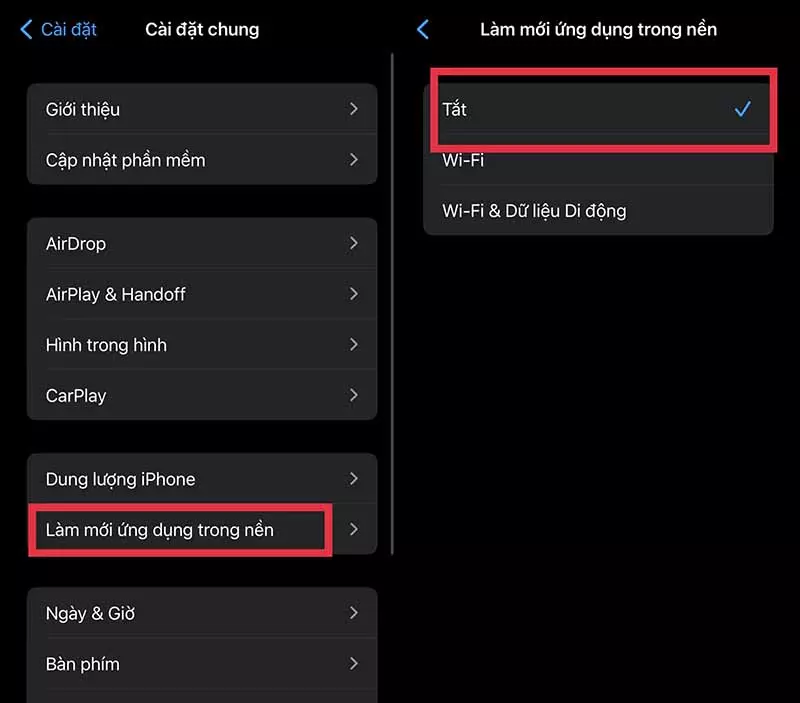
Tắt những cài đặt không sử dụng
Không chỉ riêng iPhone mà tất cả các loại thiết bị điện từ như điện thoại, máy tính bảng,… khi được bật các kết nối như Bluetooth, Wifi, AirDrop đều khiến máy tốn nhiều pin hơn.
Để khắc phục được tình trạng đó, bạn có thể bấm vào biểu tượng trên màn hình iPhone để tắt đi những kết nối không cần thiết.
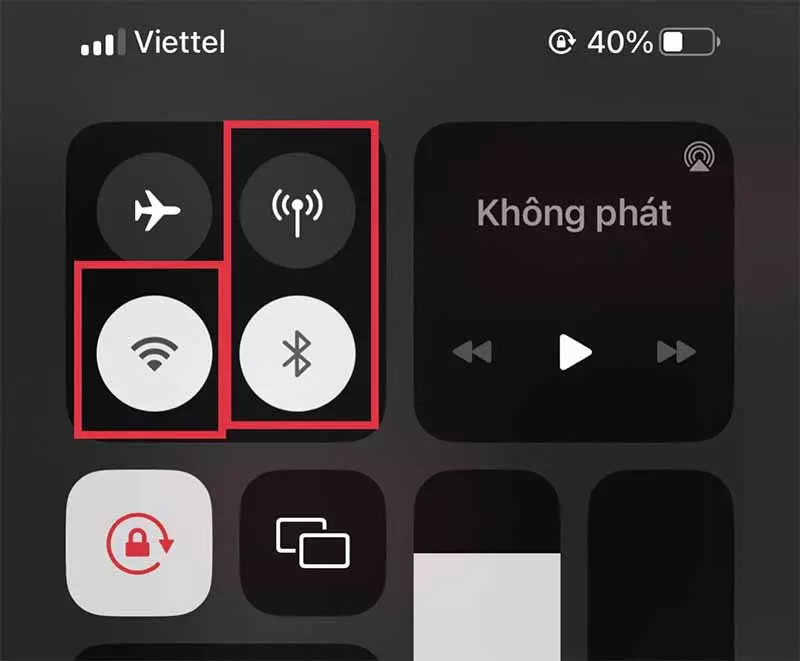
Ưu tiên sử dụng ứng dụng của Apple
Việc sử dụng các ứng dụng ngoài hãng có thể khiến pin bạn tụt nhanh chóng, thay vào đó bạn nên ưu tiên sử dụng các ứng dụng của Apple.
Vì các ứng dụng của hãng đã được tối ưu nên sẽ hạn chế tình trạng hao hụt năng lượng, việc tải sử dụng bên ngoài có thể máy sẽ phải hoạt động nhiều hơn tổn hại pin.

Sử dụng ứng dụng tiết kiệm pin của bên thứ ba
Bạn có thể tải một số ứng dụng quản lý hoạt động pin của máy để bạn dễ dàng kiểm soát được các ứng dụng chạy ngầm để dọn dẹp máy thường xuyên, vừa giúp bạn tiết kiệm pin, còn giúp bộ nhớ ít tốn dung lượng để lưu trữ nhiều thông tin quan trọng khác.
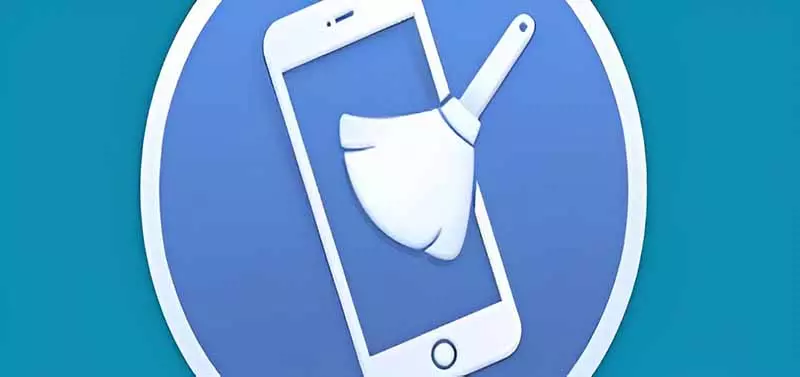
Hiệu chỉnh lại Pin trên iPhone
Theo khuyến cáo từ hãng sau 2 tháng bạn nên hiệu chỉnh lại pin trên iPhone. Bạn chỉ cần dùng cho hết hoàn toàn pin sau đó sạc đầy và sử dụng pin thường.
Điều này sẽ giúp nâng cao được tuổi thọ của pin. Ngoài ra, nó hạn chế được tình trạng pin tụt nhanh chóng trên một số dòng máy.
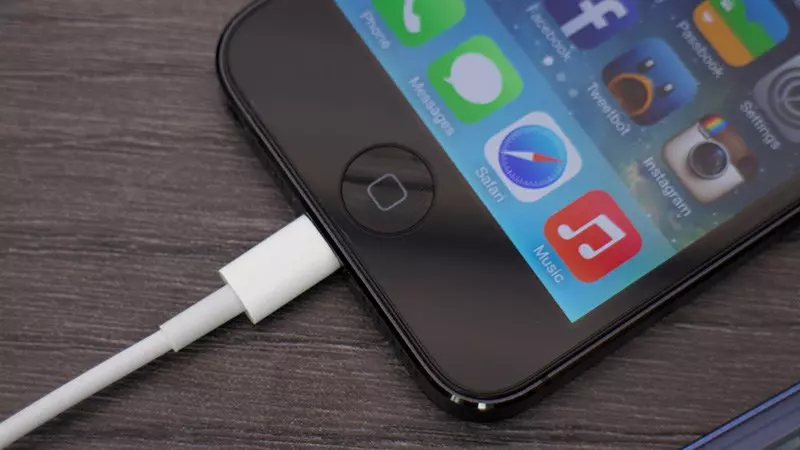
Tắt cập nhật múi giờ tự động
Khi bạn bật tính năng cập nhật múi giờ tự động, đồng nghĩa với việc điện thoại của bạn phải hoạt động liên tục. Vì nó luôn luôn phải cập nhật dữ liệu vị trí thông tin của bạn để hiện thị chính xác hơn, vô tình sử dụng nhiều năng lượng pin hơn.
Để tắt đi tính năng này bạn vào Cài đặt và chọn mục Cài đặt chung. Sau đó, bạn tiếp tục nhấp vào Ngày & giờ để tắt nó đi.
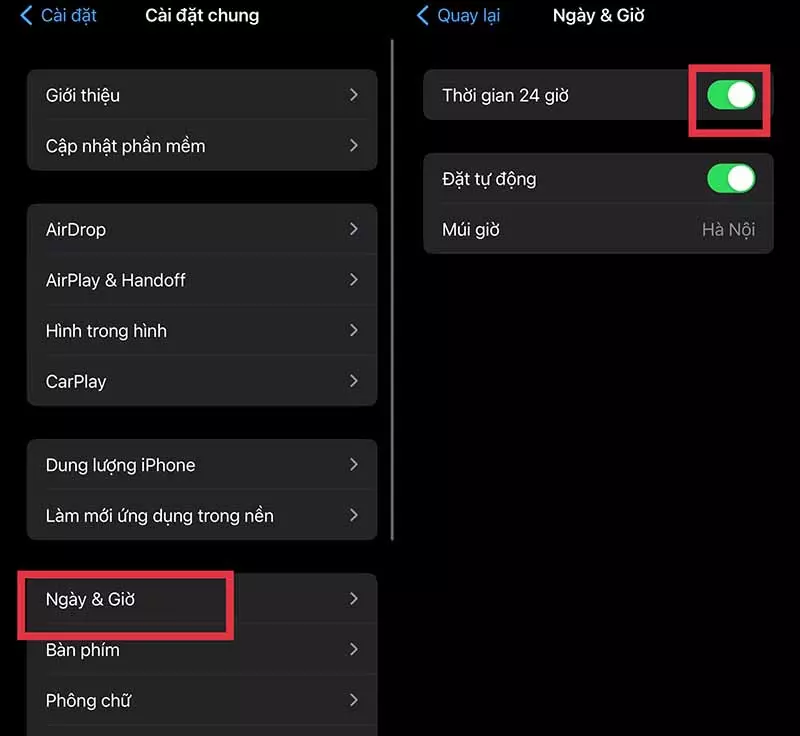
Hạn chế dùng Facebook chính chủ và các ứng dụng khác
Nhu cầu sử dụng các trang mạng xã hội như Facebook, Zalo của mọi người khá cao. Nếu mỗi lần thông báo ứng dụng đều làm sáng màn hình thì nó cũng khiến bạn mất đi một lượng pin đáng kể.
Nếu không cần thiết bạn hãy nên tắt đi tính năng thông báo hoặc xóa bớt những ứng dụng không cần thiết để dung lượng pin của bạn có thể duy trì được lâu hơn.

Tắt tìm kiếm spotlight
Việc sử dụng Spotlight để tìm kiếm thông tin, sử dụng dữ liệu, truy cập giúp bạn tiện lợi hơn rất nhiều. Nhưng những tính năng ấy lại khiến bạn phải bỏ ra nhiều năng lượng pin để duy trì hoạt động cho nó.
Vì thế nếu không thường hay không cần bạn có thể tắt đi tìm kiếm Spotlight bằng cách vào Cài đặt tìm chọn Spotlight và chọn tiếp vào Siri & Tìm kiếm, sau đó tắt đi phần Hiển thị ứng dụng trong tìm kiếm và Hiển thị nội dung trong tìm kiếm là xong rồi.
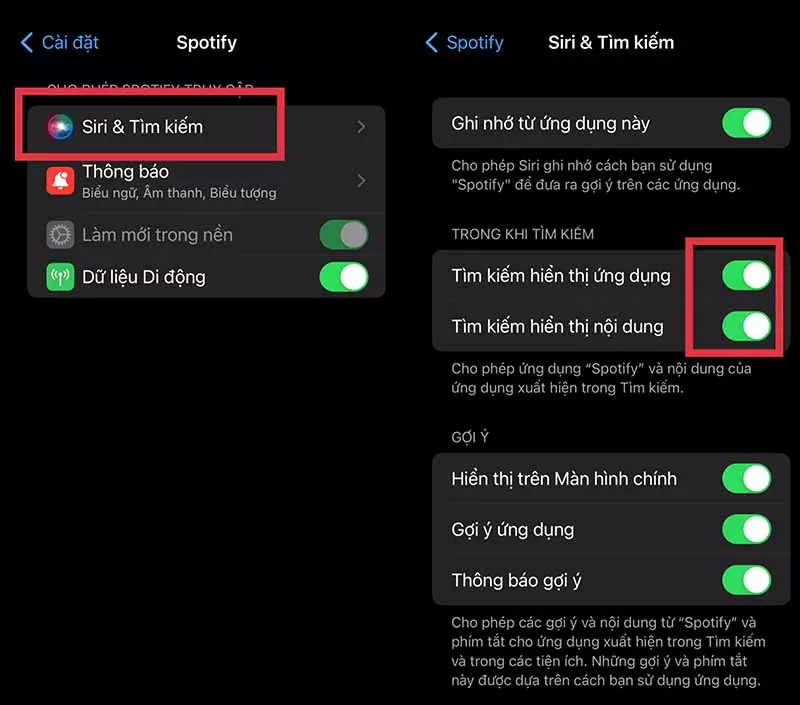
Không tắt các ứng dụng chạy ngầm
Thông thường, ở các dòng Android bạn sẽ được khuyến cáo nên tắt đi các ứng dụng chạy ngầm trong đa nhiệm. Nhưng ngược lại, trên iPhone bạn không nên xóa đi các ứng dụng này vì khi bạn cần vào lại ứng dụng phải chạy lại khiến pin máy hao tốn nhiều hơn.
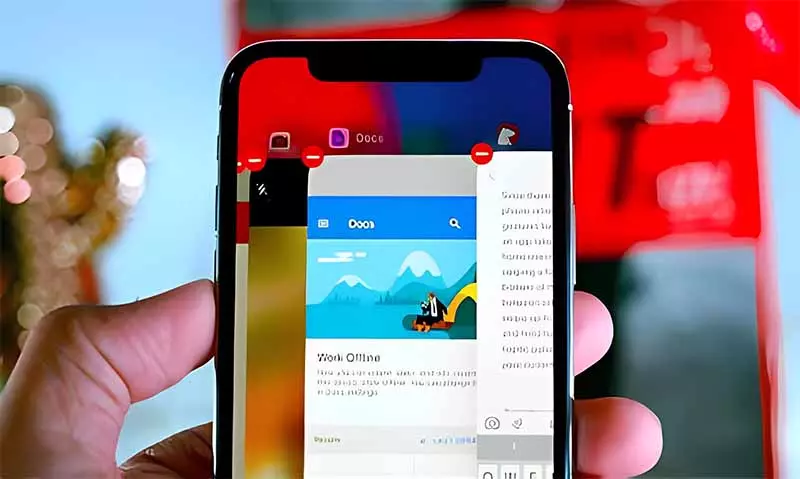
Cập nhật phiên bản iOS
Để tiết kiệm pin, bạn có thể cập nhật phiên bản iOS thường xuyên bằng cách vào Cài đặt và chọn Cài đặt chung rồi tiếp tục chọn Tải về và cài đặt.
Vì từng phiên bản sẽ có những hạn chế và pin tụt nhanh cũng có thể là khuyết điểm của phiên bản đó, khi bạn cập nhật phiên bản mới có thể nó sẽ khắc phục được những khuyết điểm của phiên bản cũ.
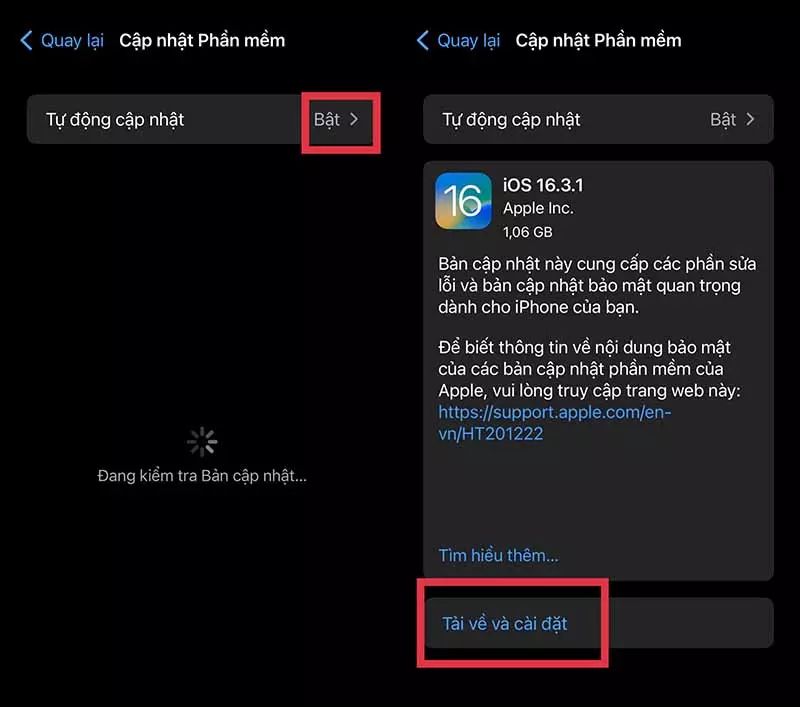
Tắt đèn LED thông báo
Nếu bạn để tính năng nháy đèn khi có thông báo thì đó là thứ khiến pin bạn tụt nhanh chóng, giảm đi tuổi thọ của pin. Vì mỗi ngày bạn nhận được hàng trăm thông báo cứ mỗi lần nháy đèn lại bớt đi một phần năng lượng.
Vậy nên, bạn có thể tắt đi tính năng này bằng cách vào Cài đặt, chọn phần Trợ năng rồi chọn tiếp mục Âm thanh/Hình ảnh và tắt nó đi.
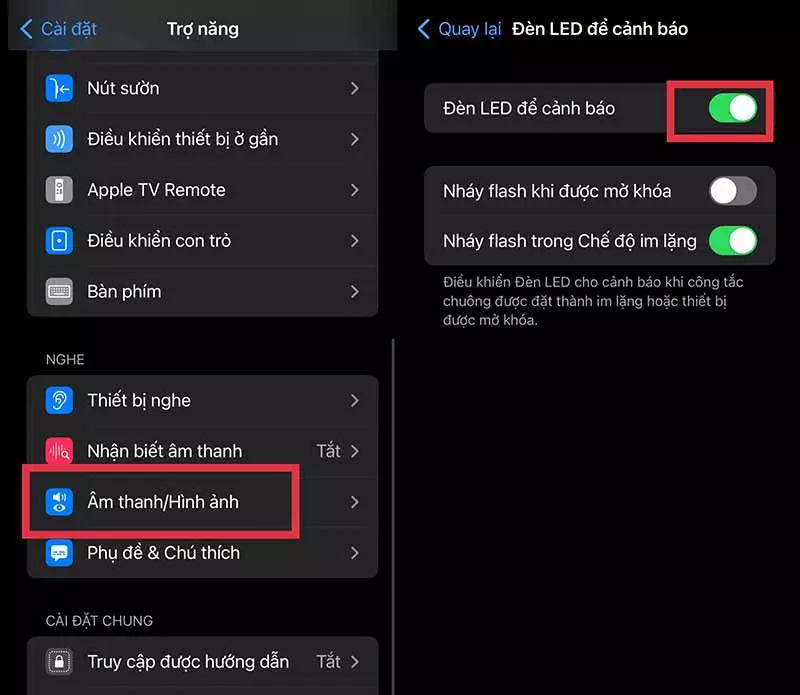
Tắt hẳn Siri
Siri là một trợ lý ảo trên iPhone, không thể phủ nhận sự tiện dụng của nó nó giúp bạn tìm kiếm xử lý vấn đề thông tin nhanh chóng. Vì thế ,nó có thể hao nhiều pin cũng là một điều dễ hiểu.
Nên nếu bạn không thường sử dụng thì có thể tắt đi tính năng này bằng cách vào Cài đặt rồi chọn Siri & Tìm kiếm, sau đó gạt nút tắt đi là được.
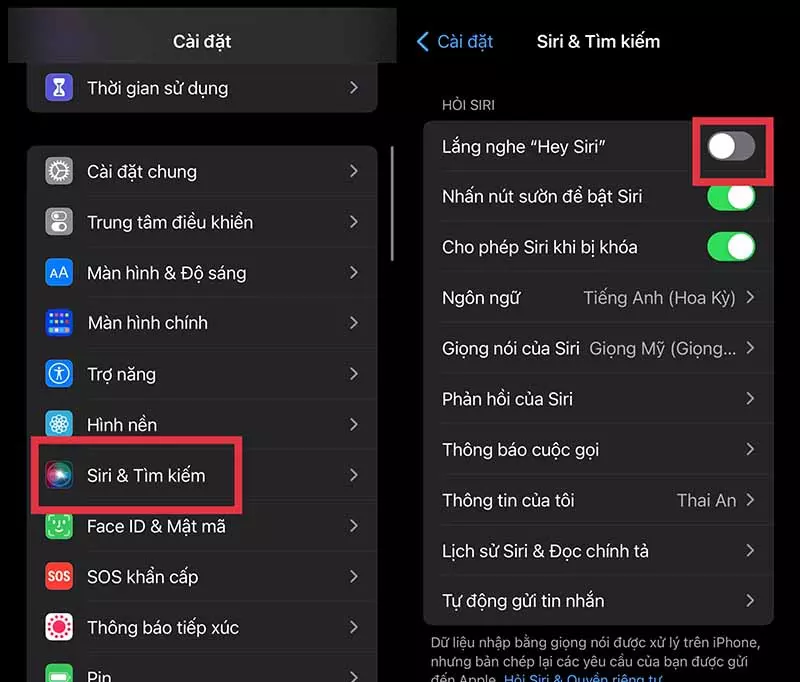
Sử dụng chế độ nguồn điện thấp
Với các dòng máy iOS 9 trở lên, bạn có thể mở chế độ nguồn điện thấp để tiết kiệm hơn theo khuyến cáo từ hãng. Khi bật chế độ này, bạn có thể giảm hơn 40% pin so với thông thường để có thể sử dụng trong thời gian dài hơn mà không lo hết pin.
Để bật được tính năng này, bạn cần vào Cài đặt và chọn mục Pin và bật xanh với Chế độ nguồn điện thấp, vậy là bạn đã có thể tiết kiệm được pin của mình.
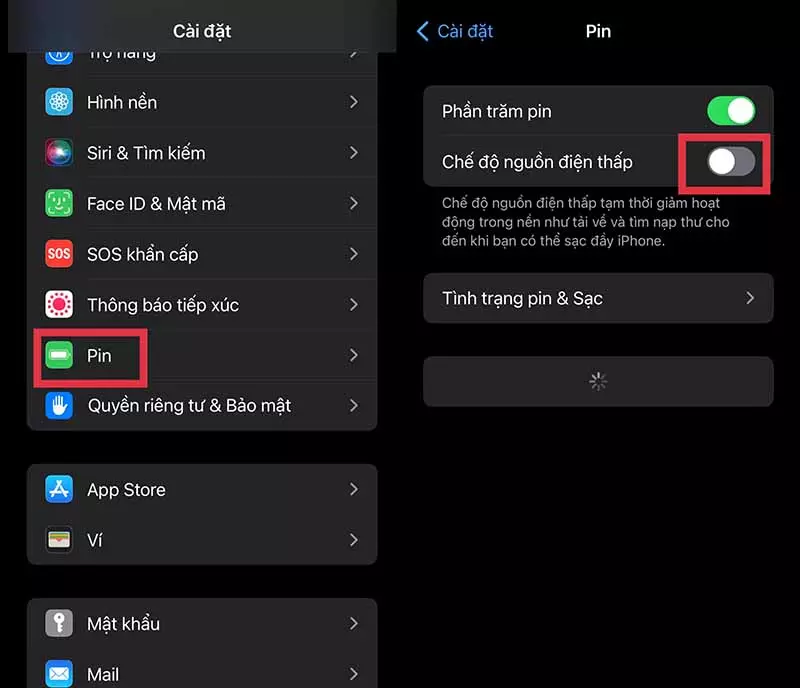
Hy vọng với những thông tin về cách kéo dài thời gian sử dụng pin cho iPhone mà chúng tôi đã gửi đến sẽ giúp bạn xử lý được vấn để mà bạn đang gặp phải. Nếu bạn thấy hay, đừng ngại cho chúng tôi một chia sẻ nhé!